Dokument PDF wygenerowany przez skanowanie zawiera tylko miniatury stron. Program Power PDF umożliwia przeszukiwanie tego typu dokumentów PDF, które zawierają same obrazy. Przeszukiwanie jest możliwe dzięki poddaniu dokumentu procesowi optycznego rozpoznawania znaków (OCR). Proces ten może być dokładniejszy dzięki zastosowaniu sprawdzania poprawności (korekty).
Aby dokument PDF można było przeszukiwać
![]()
Kliknij opcję PDF z możliwością przeszukiwania w grupie Początek > Konwertowanie.
Wprowadź preferencje w sposób opisany w temacie Ustawienia konwersji dokumentów PDF z możliwością przeszukiwania.
Korekta może poprawić dokładność tekstu wygenerowanego podczas optycznego rozpoznawania znaków. Rozpoznanie określa poziom pewności poprawności dla każdego rozpoznanego znaku oraz wyrazu i przedstawia niepewne wyrazy do sprawdzenia. Górna część panelu korektora (A) przedstawia obraz wyrazu lub ciągu. Kolejny panel (B) przedstawia bieżące rozwiązanie, natomiast dolny panel (C) zawiera listę alternatywnych rozwiązań sugerowanych przez słownik. Użyj przycisków z prawej strony, aby zachować bieżące rozwiązanie lub wybrać jedną z podpowiedzi. Jeżeli żadne rozwiązanie nie jest odpowiednie, wpisz poprawny wyraz lub ciąg do okna tekstowego Wyraz niepewny i kliknij przycisk OK. Kliknięcie przycisku Dokument gotowy (D) kończy korektę jeszcze przed przejściem do końca dokumentu. Kliknięcie przycisku Strona gotowa (E) pomija pozostały tekst na bieżącej stronie i przechodzi do kolejnej. Zaznaczenie pola wyboru Pokaż rozpoznany tekst w dokumencie (F) włącza warstwę tekstową i wygasza oryginalną warstwę obrazów, co w niektórych przypadkach zwiększa czytelność dokumentu.
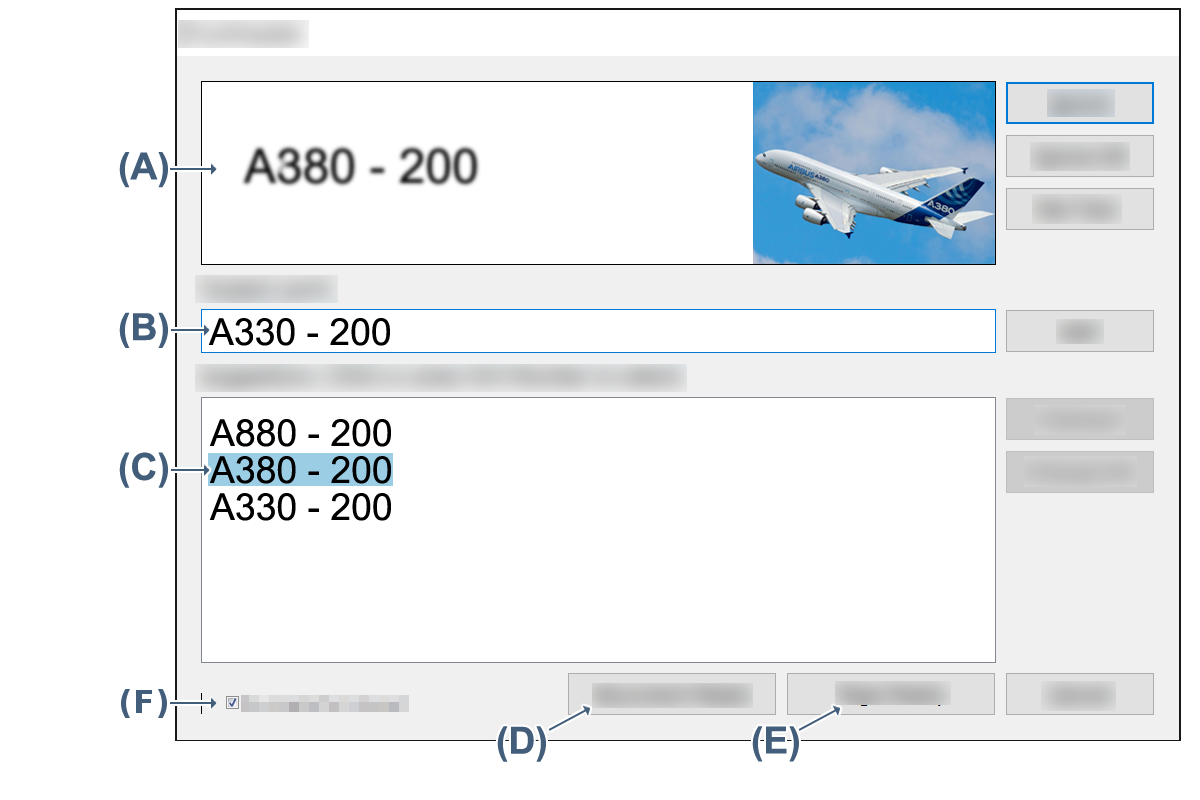
Przyciski po prawej stronie pozwalają obsługiwać proponowane rozwiązania:
Ignoruj. Wybierz ten przycisk, jeśli bieżąca sugestia jest poprawna. Korektor przechodzi do następnego niepewnego wyrazu.
Ignoruj wszystko. Wybierz ten przycisk, aby zasygnalizować, że identyczne niepewne wyrazy mają być uznane za poprawne w całym dokumencie.
To nie tekst. Proces optycznego rozpoznawania znaków może tworzyć sugerowany tekst dla grafiki liniowej lub diagramów. Użyj tego przycisku, aby odrzucić sugerowany tekst.
Dodaj. Akceptuje wybrane rozwiązanie i dodaje je do bieżącego słownika.
Zmień. Akceptuje wybrane rozwiązanie.
Zmień wszystko. Akceptuje wybrane rozwiązanie i stosuje je do wszystkich kolejnych identycznych wystąpień.
Jeśli żadna z sugerowanych podpowiedzi nie jest poprawna, należy w polu edycji wpisać poprawne rozwiązanie i kliknąć polecenie Zmień lub Zmień wszystko.
Ustaw narzędzie korektora tak, aby uruchamiało się za każdym razem, gdy po kliknięciu kolejno pozycji Plik > Opcje > Dokument > Dokument PDF z możliwością przeszukiwania zostaje utworzony dokument PDF z możliwością przeszukiwania.
W tym miejscu można również wybrać język dla procesu optycznego rozpoznawania znaków. Wiele języków ma wbudowaną obsługę słownikową. Aby uzupełnić wbudowany słownik lub wspomóc rozpoznawanie języków bez użycia wbudowanego słownika, istnieje możliwość określenia słownika użytkownika.
Jeśli funkcja automatycznego sprawdzania pisowni nie jest włączona, można ją uruchomić dla konkretnego pliku w grupie Początek > PDF z możliwością przeszukiwania > Korektor.
PDF z możliwością przeszukiwania można również utworzyć za pośrednictwem programu PDF Create.